
时间:2021-04-18 12:45:35 来源:www.win10xitong.com 作者:win10
有网友用win10系统的时候遇到过Win10怎么打开.ceb格式的问题,不知道大家是不是也遇到过,要是遇到这个问题的用户对电脑知识不是很了解的话,可能自己就不知道怎么解决了。那我们要怎么面对这个Win10怎么打开.ceb格式的问题呢?我们可以按照这个步骤来解决:1、打开360安全卫士,点击下方的"软件管家";2、在右上角搜索框内输入"方正阅读"然后点击搜索即可很轻松的完成了。Win10怎么打开.ceb格式该怎么办我们下面一起来看看它的具体操作步骤。
小编推荐系统下载:萝卜家园Win10专业版
具体方法如下:
1、打开360安全卫士,点击下方的"软件管家";

2、在右上角搜索框内输入"方正阅读"然后点击搜索;
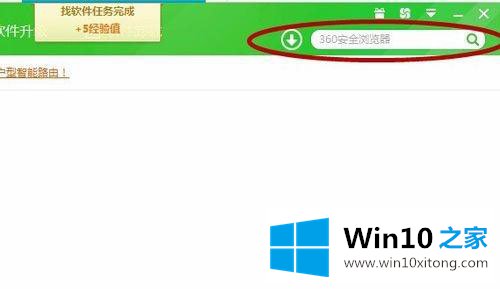
3、在搜索结果里找到"方正Apabi Reader"这款软件进行一键安装即可;
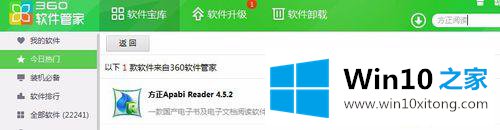
4、安装完成后软件会自动关联电脑上的.ceb格式的文件,双击文件就可以直接打开了。
上述就是win10打开.ceb格式的文件的方法,以后看到.ceb格式文件就知道怎么打开了。
总结下今天所述的内容,就是讲关于Win10怎么打开.ceb格式的具体操作步骤,我们由衷的感谢你对本站的支持。